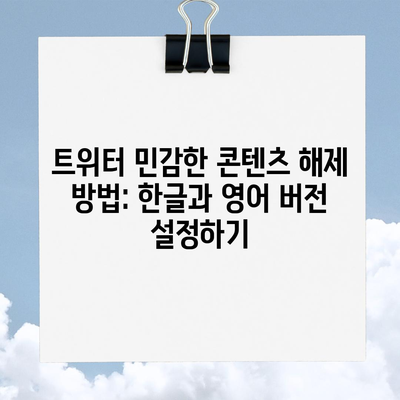트위터 민감한 콘텐츠 해제 한글 영어 버전 모두 설정하는 방법
트위터는 최근 대규모 업데이트로 사용자의 경험을 개선하고 다양한 도구를 제공하기 위해 노력하고 있습니다. 그 중 하나는 AI가 잠재적으로 불쾌감을 줄 수 있는 콘텐츠를 자동으로 필터링하여 사용자의 피드를 정리하는 기능입니다. 이 기능은 대체로 긍정적인 효과를 가져오지만, 때때로 유익한 콘텐츠조차 차단되는 상황을 초래합니다. 이러한 문제를 해결하기 위해서는 민감한 콘텐츠 해제 설정이 필수적입니다. 본 블로그에서는 트위터의 민감한 콘텐츠 해제 방법을 한글과 영어 버전으로 세부적으로 설명하겠습니다.
| 단계 | 한글 설명 | 영어 설명 |
|---|---|---|
| 1 | 로그인 후 프로필 메뉴 열기 | Open profile menu after logging in |
| 2 | 설정 및 지원 선택 | Select Settings and Support |
| 3 | 설정 및 개인정보로 이동 | Go to Settings and privacy |
| 4 | 개인정보 및 보안 탭 클릭 | Click on Privacy and safety |
| 5 | 표시되는 콘텐츠 선택 | Select Content you see |
| 6 | 민감한 내용을 포함할 수 있는 미디어 표시 활성화 | Enable Display media that may contain sensitive content |
이 글을 통해 트위터 민감한 콘텐츠 해제 설정을 완전히 이해하고 실행할 수 있도록 돕겠습니다.
트위터 민감한 콘텐츠 해제 방법 (한글)
트위터에서 민감한 콘텐츠 해제를 위해서는 반드시 특정 단계를 따라야 합니다. 가장 먼저 트위터에 로그인 후, 화면 좌측 상단의 프로필 사진을 클릭해야 합니다. 이 메뉴를 통해 설정 및 지원 항목을 선택하게 되면, 그 아래 설정 및 개인정보를 클릭하여 진행할 수 있습니다. 다음으로 개인정보 및 보안 탭으로 이동한 후, 표시되는 콘텐츠 항목을 찾아 클릭합니다.
이제 중요 설정인 민감한 내용을 포함할 수 있는 미디어 표시를 활성화하는 단계입니다. 이 설정을 통해 필터링된 민감한 콘텐츠를 사용자에게 보여줄 수 있습니다. 이러한 과정을 거침으로써, 사용자들은 원치 않는 콘텐츠 차단에서 벗어나 보다 다양한 트위터 경험을 누릴 수 있습니다.
기기별 설정 안내
트위터의 민감한 콘텐츠 해제 방식은 사용하는 기기에 따라 약간의 차이가 있을 수 있습니다. 예를 들어, 아이폰과 안드로이드 기기의 경우, 일반적인 시작 과정은 비슷하지만 설정의 위치나 용어가 다를 수 있습니다. 이러한 점에 주의하며 설정을 진행해야 합니다.
| 기기 | 설정 방법 |
|---|---|
| 아이폰 | 프로필 > 설정 및 개인정보 > 개인정보 및 보안 > 표시되는 콘텐츠 |
| 안드로이드 | 프로필 > 설정 및 개인정보 > 개인정보 및 보안 > 표시되는 콘텐츠 |
💡 제한된 콘텐츠를 어떻게 해제할 수 있는지 바로 알아보세요. 💡
Twitter Sensitive Content Removal Method (English)
To disable sensitive content on Twitter, you must follow specific steps. First, log in to Twitter and click on your profile picture located at the top left. From this menu, select Settings and Support followed by Settings and privacy. Next, navigate to the Privacy and safety tab, then find and click on Content you see.
The crucial step is to enable the setting labeled Display media that may contain sensitive content. By doing this, you will allow Twitter to show you potentially sensitive media that would otherwise be hidden. This process will help users break free from unwanted filtering and enjoy a wider range of engagement on Twitter.
Device-Specific Instructions
The process for disabling sensitive content can vary slightly based on the device you are using. For instance, while the general initiation process is similar on both iPhones and Android devices, the placement of settings or terminology might differ. Pay attention to these details as you navigate through the settings.
| Device | Setting Instructions |
|---|---|
| iPhone | Profile > Settings and Privacy > Privacy and Safety > Content you see |
| Android | Profile > Settings and Privacy > Privacy and Safety > Content you see |
💡 내 정보의 안전을 확인하는 방법을 알아보세요. 💡
결론
트위터에서 민감한 콘텐츠 해제 설정은 사용자가 보다 풍부하고 다양한 경험을 할 수 있도록 도와줍니다. 이 과정을 통해 단순히 콘텐츠를 숨기는 것이 아닌, 사용자 스스로가 자신에게 맞는 정보를 선택할 수 있는 권한을 부여하게 됩니다. 앞서 설명한 단계들을 잘 따라 하시길 바랍니다. 이제는 트위터에서 원하는 콘텐츠를 마음껏 즐기실 수 있습니다!
💡 트위터에서 민감한 콘텐츠를 쉽게 해제하는 방법을 알아보세요. 💡
자주 묻는 질문과 답변
💡 개인정보 유출을 예방하는 스마트한 방법을 알아보세요. 💡
Q1: 민감한 콘텐츠 설정을 해제하면 어떤 콘텐츠를 볼 수 있나요?
답변1: 설정을 해제하면 원래 숨겨졌던 민감한 콘텐츠를 포함한 다양한 매체를 볼 수 있습니다. 그러나 이들 중 일부는 사용자에게 불쾌감을 줄 수 있는 정보일 수 있습니다.
Q2: 설정 후 콘텐츠가 여전히 보이지 않는 경우는?
답변2: 설정을 해도 콘텐츠가 보이지 않을 경우, 계정 문제가 있을 수 있습니다. 트위터 고객 서비스에 문의하여 지원을 받는 것이 좋습니다.
Q3: 민감한 콘텐츠 설정은 언제든지 변경할 수 있나요?
답변3: 네, 언제든지 설정을 변경할 수 있습니다. 필요에 따라 설정을 조정하고 원하는 콘텐츠만 보는 것이 가능합니다.
Q4: 이 설정이 모든 사용자에게 동일한 영향을 미치나요?
답변4: 아니요, 각 사용자의 설정에 따라 개인 맞춤형으로 다르게 적용됩니다. 각자 다른 경험을 하게 됩니다.
Q5: 이 과정은 안드로이드와 iOS 기기 모두에서 동일한가요?
답변5: 기본 프로세스는 유사하지만, 메뉴의 항목명이 약간 다를 수 있으므로 주의 깊게 따라야 합니다.
트위터 민감한 콘텐츠 해제 방법: 한글과 영어 버전 설정하기
트위터 민감한 콘텐츠 해제 방법: 한글과 영어 버전 설정하기
트위터 민감한 콘텐츠 해제 방법: 한글과 영어 버전 설정하기